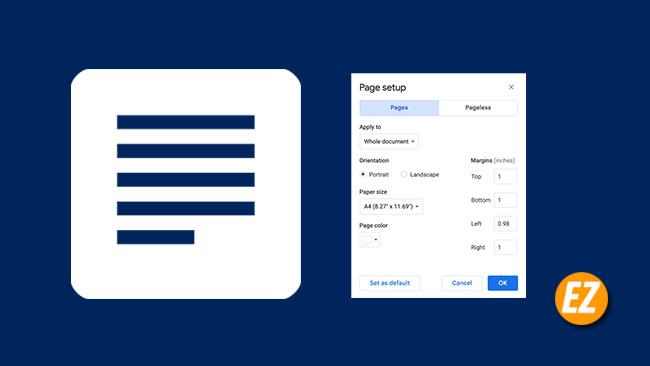WELCOME TO EZLASSO.COM
Website chia sẽ những thông tin về thủ thuật máy tính, công nghệ.
Nếu bạn có thắc mắc về máy tính - công nghệ hãy tìm trên google theo cú pháp: Từ Khoá + Ez Lasso
Cùng tính năng đổi hướng trang trên Google Docs hiện nay bạn đã có thể thay đổi mọi chiều của văn bản nội dung mà không nhất thiết phải đổi hướng của các file tài liệu như trước. Điều này có nghĩa là bạn có thể đổi hướng bất kỳ đoạn văn bản nào theo chiều ngang hay chiều dọc theo ý muốn của bạn. Để có thể thực hiện được thì bạn hãy theo dõi các bước hướng dẫn sau đây nhé.
Hướng dẫn đổi hướng đoạn văn bản trên Google Docs
Bước 1: Đầu tiên bạn hãy nhập nội dung văn bản cần đổi hướng trên google Docs như bình thường. Sau đó bạn hãy bôi đen đoạn nội dung văn bản đó, bạn có thể bôi đen nhiều đoạn văn bản muốn đổi hướng trang trên Google Docs cũng được nhé.

Bước 2: Bạn hãy chọn chuột phải vào đoạn văn bản vừa bôi đen (lưu ý chọn đúng vị trí đã bôi đen, nếu bạn nhấp chuột phải ra ngoài vị trí bôi đen thì sẽ không hiện lên nhé.) KHi này một danh sách các tùy chọn được hiện lên bạn hãy chọn vào mục Thay đổi trang sang hướng Ngang
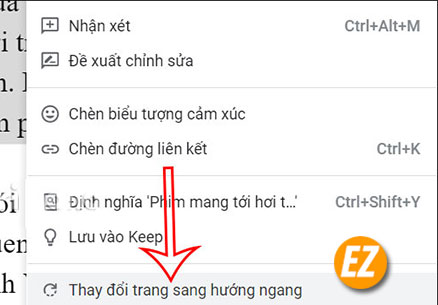
Bước 4: Khi này bạn sẽ nhận được kết quả là đoạn văn bản được chuyển sang hướng ngang như phần hình sau đây. Phần này có được chiều rộng to hơn các đoạn còn lại. Ngoài ra khung giấy cũng lớn hơn nữa nhé.

Để có thể in trang tính bạn hãy kiểm tra bằng việc nhấn tổ hợp phím CTRL + P để bận phần máy in lên nhé. Lúc này đoạn văn bản sẽ chuyển sang một trang khác theo hướng nằm ngang nhé.
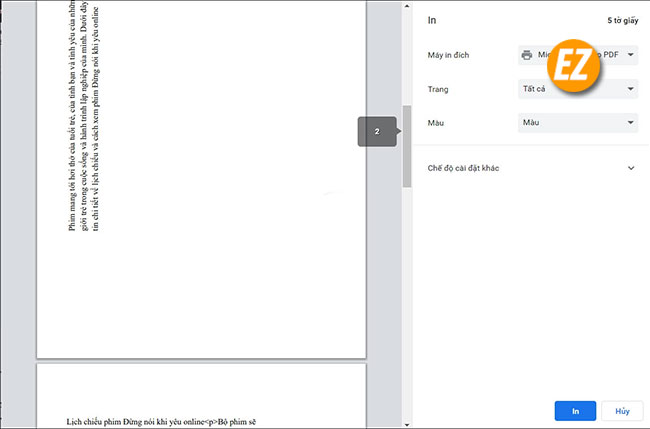
Bước 5: Nếu như bạn muốn quay lại như trước đây không đổi hướng trang trên Google Docs. Bạn có thể sử dụng tổ hợp phím CTRL + Z để quay lại (đó là trường hợp bạn chỉ mới thực hiện quay ngang). Nếu bạn đã có quá nhiều chỉnh sửa sau khi thay đổi trang sang hướng dọc, bạn hãy bôi đen lại đoạn văn bản đã bị quay theo chiều khác và chọn chuột phải => Chọn thay đổi trang sang hướng dọc để quay lại như mặc định như trước đây rồi nhé.

Hướng dẫn đổi hướng trang trên Google Docs
Thông thường khi sử dụng word hay Google Docs để soạn thảo thì tất cả trang đều được mặc định để theo phương dọc. Nhưng trong quá trình soạn thảo hay sử dụng thì người dùng muốn tăng diện tích nội dung để sử dụng vào mục đích cá nhân. Chính vì thể word hay Google docs đã phát triển xoay trang từ phương dọc theo phương ngang có thể nói rằng đổi hướng trang trên Google Docs. Để có thể thực hiện hãy cùng Ez Lasso tìm hiểu tiếp sau đây nhé.
Bước 1: bạn hãy bật Google Docs lên bạn có thể mở một trang mới hay mở một văn bản đã soạn thảo từ trước mà bạn muốn đổi hướng trang trên Google Docs
Bnaj hãy chọn mục Tệp (File) trên thanh công cụ => CHọn Thiết lập trang (page setup) ở danh sách sổ xuống .

Bước 2: Một Popup được hiện lên mang tên là Thiết lập trang dùng để đổi hướng trang trên Google Docs. Bạn hãy chọn tại phần Hướng (Orientation) bạn hãy chọn khổ ngang (Landscape) thay vì mặc định là khổ dọc (Portrait) đang chọn. Nếu bạn muốn thay đổi kích thước trang bạn có thể điều chỉnh lề ở phần Lề (margins). Ở đây bạn có thể thay đổi theo phần trên, dưới, trái, phải theo ý muốn. Sau khi bạn chọn xong thì hãy chọn OK để save lại nhé.
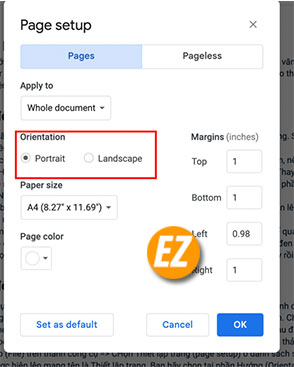
Ngay lập tức bạn sẽ nhận được trang Google Docs từ khổ dọc lúc trước trở thành khổ ngang theo đúng ý của bạn. Ngoài ra phần lề cũng đã thay đổi theo cài đặt lúc đầu của bạn nhé.
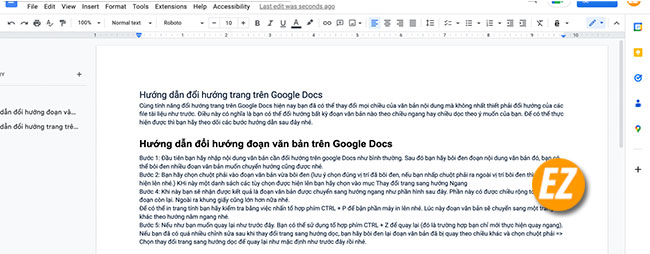
Bước 3: Nếu như bạn không muốn sử dụng khổ giấy theo hướng ngang nữa thì bạn hãy chọn lại như sau:
Bạn hãy chọn tệp (File) trên thanh công cụ và chọn Thiết lập. trang (page setup) một lần nữa.
Cũng như lần trước 1 popup được hiện lên nhưng lúc này bạn hãy chọn mục Đặt làm mặc định (Set as default) để trang tính khôi phục như mặc định nhé.
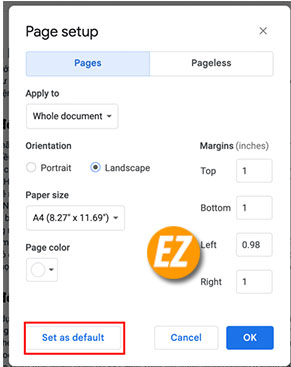
Bạn hãy lưu ý để chế độ hướng ngang khi đổi hướng trang trên Google Docs có thể thay đổi định dạng hay các vị trí hình ảnh bảng biểu thì bạn hãy kiểm tra lại một lần trước khi in hay chia sẻ file trên Google Docs nhé
Xem thêm các thủ thuật về Google docs tại:
Trên đây là phần giúp bạn có thể thay đổi hướng trang trên Google docs với 2 phần. CÙng 2 phần này bạn đã thoải mái chọn hướng của đoạn hay trang văn bản hiện tại của bạn rồi nhé. Chúc các bạn thành công, hẹn gặp bạn ở bài viết sau.